Reklāma
Kopš tās pirmsākumiem spēle gandrīz vienmēr ir bijusi jautrāka ar vairākiem spēlētājiem. Atari 2600 un pasāžu skapjos, daudzspēlētāju spēle bija plaukstoša. Tiklīdz bija iestājies interneta laikmets, attālināta multiplayer kļuva iespējama, parādoties spēļu serveriem.
Izmantojot pašreizējās spēles, ir ne tikai iespējams izveidot savienojumu ar serveriem, bet arī palaist vienu. Neatkarīgi no tā Minecraft serveris, Counter-Strikevai jebkuru no daudziem apgrieztajiem nosaukumiem, parasti ir veids, kā palaist spēļu serveri. Kaut arī spēles Linux operētājsistēmā varētu šķist pretstati, ir pieejamas dažādas spēles vietējā līmenī uz Linux Vairāk nekā 10 Windows spēles, kuras jūs varētu spēlēt ar Linux, izmantojot SteamJa esat izmantojis Windows tikai tāpēc, lai spēlētu iecienītās spēles, atlaidiet to. SteamOS instalēšana tagad ir reāla iespēja, un šī virsrakstu kolekcija parāda tikai to, kāda ir situācija 2016. gadā. Lasīt vairāk .
Uzziniet par visu nepieciešamo spēles servera izveidošanai uz Linux.
Prasības spēļu servera izveidošanai
Pastāv kļūdains uzskats, ka, veidojot spēļu serveri, ir nepieciešama sarežģīta aparatūra. Gluži pretēji, jums nav nepieciešama augstākās klases aparatūra. Tomēr zemu specifikāciju datori, visticamāk, nedos optimālu veiktspēju. Tāpēc tas vecais netbook, kas jums atrodas apkārt, iespējams, nav labākā izvēle.
Kaut arī spēļu servera izveidošana uz Linux nav šausmīgi grūti, tas tomēr prasa zināmu tīkla izveidošanu un datora pārzināšanu. Ko jūs nezināt, jūs, iespējams, varēsit uzmeklēt.
Spēļu servera izveidošana uz Linux
Minecraft servera izveidošana
Iestatīšana a Minecraft serverim ir nepieciešama servera programmatūra no Mojang. Par laimi to var lejupielādēt bez maksas. Linux mitināts Minecraft serverim vajadzētu pareizi darboties gan Linux 32, gan 64 bitu versijās. Tomēr Minecraft Gamepedia norāda, ka 64 bitu atkārtojumi var piedāvāt uzlabotu veiktspēju.
Lai palaistu a, mums būs jāinstalē Java Minecraft serveris. Linux ir saderīgāki 4 veidi, kā padarīt Linux savietojamu ar vēl lielāku programmatūru Lasīt vairāk ar instalētu Java. Lai pārbaudītu Java versiju, palaidiet komandu
java -versijaJa, izpildot šo komandu, tiek parādīts ziņojums, kas līdzīgs “Java nav atrasts”, jums tas būs jāinstalē. Java operētājsistēmā Linux var instalēt ar vairākām metodēm. Ubuntu visvienkāršāk ir izmantot, izmantojot apt-get.
Pirms Java instalēšanas atjauniniet pakotnes indeksu:
sudo apt-get atjauninājumsPēc tam instalējiet Java ar šādu komandu. Tas instalē noklusējuma Java attīstības komplektu (JDK):
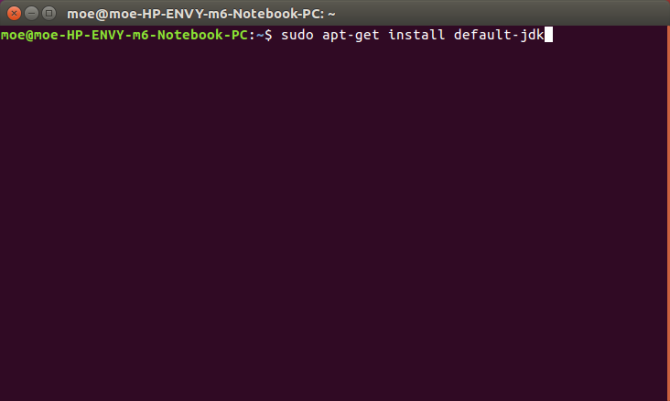
sudo apt-get install default-jdkJūs varat izmēģināt OpenJDK, taču lietotāji ziņo par lielākiem panākumiem ar oficiālo Oracle Java instalēšanu.
Ubuntu
Ja izmantojat Ubuntu, jums, iespējams, būs jāpalaiž šādi pakotņu instalētāji, kurus varat izmantot
apt-add-repository komanda:
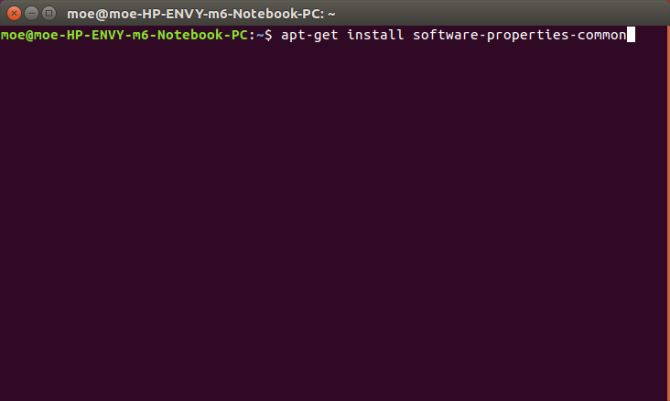
apt-get instalēt programmatūru-properties-common. apt-get instalēt python-software-propertiesPēc tam pievienojiet avotu saraksta atjaunināšanu, pievienojiet PPA un visbeidzot instalējiet Java:
sudo apt-add-repository ppa: webupd8team / javaPēc PPA pievienošanas veiciet atjaunināšanu:
sudo apt-get atjauninājumsKad šis atjauninājums ir pabeigts, instalējiet Java, izmantojot komandrindu:
sudo apt-get install oracle-java8-installer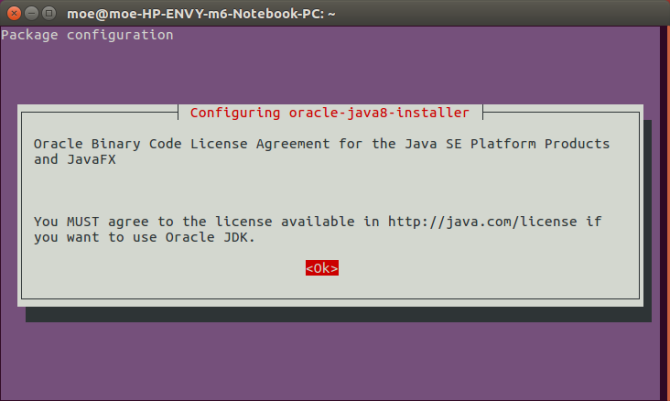
Tagad jums vajadzētu būt instalētai Java.
Debijas
Uz Debian balstītajos distros Java instalēšana ir nedaudz atšķirīga. Jums jānoskenē krātuves, kas nav brīvas. Lai to paveiktu, pievienojiet failu /ect/apt/sources.list bez maksas.
Faktiskais URL, kuram pievienojat šo saturu, mainīsies. Piemēram, tas var lasīt
deb http://http.us.debian.org/debian stabils galvenais ieguldījumsTāpēc jaunais URL būtu šāds:
deb http://http.us.debian.org/debian stabils galvenais ieguldījums bez maksasKad esat pievienojis bez maksas, atjauniniet avotu sarakstu:
sudo apt-get atjauninājumsLai instalētu Java, palaidiet:
sudo apt-get install sun-java7-jreArch Linux
Izpildiet komandu:
pacman -S jre7-openjdkArch Linux ARMv7
Ar Linux Linux ARMv7 labākais līdzeklis ir Java instalēšana no Oracle lejupielāde šeit. Izvilkt šo failu uz / usr / lib / jvm un pārslēgt Java noklusējuma iestatījumu uz:
archlinux-java komplekts jdk1.7.o_60Gentoo
Ja izmantojat Gentoo, vienkārši izpildiet:
parādīties virtuāli / jreCitas Distros
Vienmēr ir lejupielādes metode. Oracle nodrošina lejupielādēt pakotnes Java, kas ir savietojami ar lielāko daļu distros. Ir pieejami gan 32, gan 64 bitu pakotnes.
Lejupielādējiet programmatūru Minecraft Server
Izveidojiet direktoriju savam Minecraft serveri un mainiet tajā direktoriju. Piešķiriet tam vārdu (laba izvēle ir “minecraft”), pēc tam dodieties uz šo direktoriju.
mkdir minecraftcd minecraft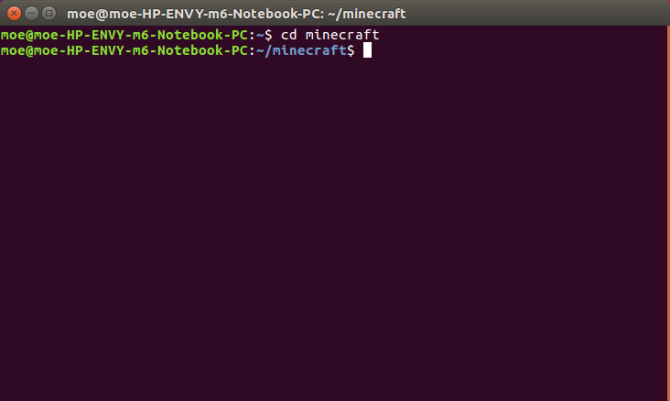
Pēc tam iegūstiet jaunāko Minecraft servera programmatūra:
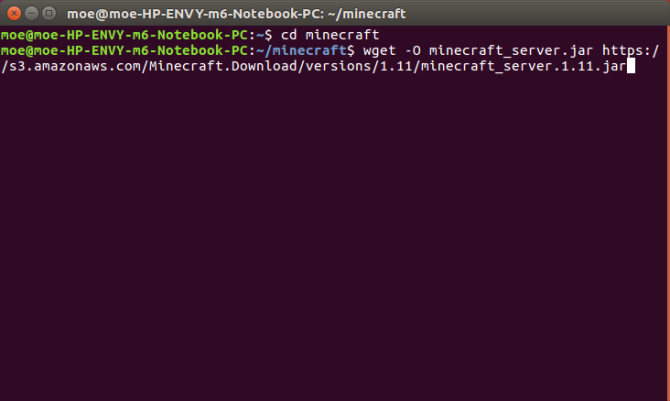
wget -O minecraft_server.jar https://s3.amazonaws.com/Minecraft. Lejupielādēt / versijas / 1.11 / minecraft_server.1.11.jarPārmaiņus lejupielādējiet jaunāko Minecraft servera programmatūra no šīs saites. Pārvietojiet JAR uz vēlamo Minecraft mape. Mainiet direktoriju tajā, ja vēl neesat to izdarījis.
Visbeidzot, izpildiet šo darbību:
java -Xmx1024M -Xms1024M -jar minecraft_server.jar noguiTomēr instalēšana neizdosies. Vispirms mums jāpiekrīt Eula licencei. Ievadiet:
nano eula.txtTiek atvērts fails eula.txt. Vienkārši mainiet:
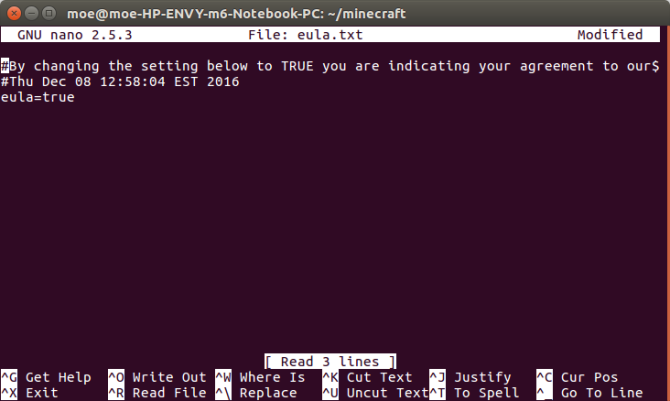
eula = nepatiesauz
eula = taisnībaAtkal ievadiet komandu:
java -Xmx1024M -Xms1024M -jar minecraft_server.jar noguiSavienojuma izveide ar Minecraft serveri
Tagad varat izveidot savienojumu ar tikko instalēto Minecraft serveri palaižot Minecraft. Izvēlieties Daudzspēlētāji. Pēc tam norādiet sava servera vārdu. Visbeidzot pievienojiet iekārtas vai vietējā datora adresi. Tas būs IP un ports. Pēc noklusējuma - ports Minecraft lietojumi ir 25565. Tādējādi servera adrese būtu [IP adrese]: 25565. Pēc tam vienkārši noklikšķiniet Gatavs.
Tagad, kad esat instalējis Minecraft serveris, iemācieties optimizēt Minecraft operētājsistēmai Linux.
Steam Game Server izveidošana
Counter-Strike un citām Steam spēlēm jums būs nepieciešams Steam spēļu serveris. Tomēr Steam spēles servera izveidošana ir nedaudz savādāka. Es izmantoju mašīnu ar Ubuntu 16.04 LTS. Kamēr Steam Community ieraksts ierosina izveidot citu lietotāja kontu, kuru izmantot kā Steam Server, es vienkārši izmantoju savu noklusējuma Ubuntu lietotāja kontu.
SteamCMD
SteamCMD utilīta ļauj palaist Steam serveri. Šis rīks lejupielādē un instalē īpašus serverus Steam spēlēm. Lai lejupielādētu SteamCMD instalēšanas programmu, ielīmējiet to komandrindā:
cd ~ pwd. mkdir steamcmd. cd ~ / steamcmd. wget http://media.steampowered.com/installer/steamcmd_linux.tar.gz. tar -xvzf steamcmd_linux.tar.gz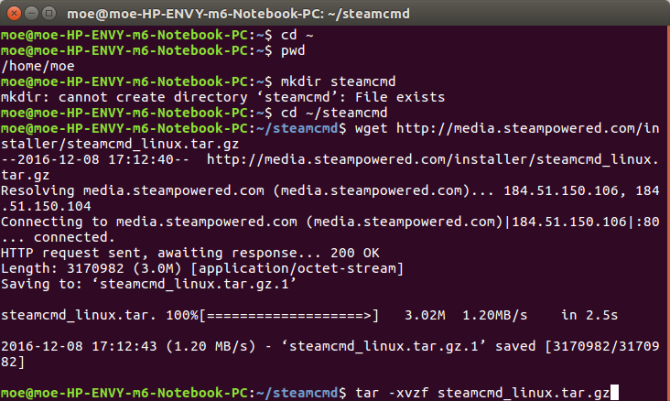
Pārliecinieties, ka atrodaties savā steamcmd direktorijā. Kad esat mainījies šajā direktorijā, palaidiet:
./steamcmd.shInstalēšanas skripts un atjaunināšanas izpildīšana. Pēc tam mēģiniet pieteikties. Jūs varat vienkārši ievadīt:
pieteikšanās anonīmaJums vajadzētu redzēt ziņojumu, ka esat anonīmi pieteicies Steam Public.
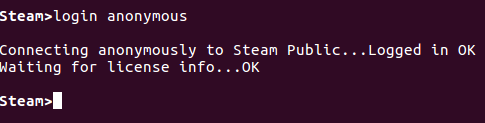
Savienojuma izveide ar serveriem
Lai gan SteamCMD ir instalēts, mums joprojām ir jāpievieno īpaši serveri. Tomēr ir daži sarežģījumi. Proti, ja Steam nodrošina īpašu serveri un tas ir bez maksas, tad anonīma pieteikšanās ir piemērota. Bet dažiem serveriem jums jāpiesakās, izmantojot Steam kontu.
Piemēram, Komandas cietoksnis 2 var spēlēt šādā veidā. Neesmu spēlējis Komandas cietoksnis vai tas ir pagājis kādu laiku? Nu, varbūt jāapmeklē vēlreiz TF2. Tomēr, ja Steam piedāvā īpašu serveri un tas nav bezmaksas pakalpojums, jums jāpiesakās Steam kontā. Tas ir tāpat, kā jūs izmantojat Steam klientu. Counter-Strike serveri ir jāiestata šādā veidā.
Steam piešķir AppID gan klientiem, gan serveriem.
Prettrieciena avots
- Klienta AppID: 240
- Servera AppID: 232330
Komandas cietoksnis 2
- Klienta AppID: 440
- Servera AppID: 232250
Bet ko mēs patiesībā? darīt ar šo informāciju? Tam jāiet īpašās mapēs. Tāpēc a Komandas cietoksnis 2 serveris, noklusējuma ceļš būs
/home/usr/tf2-1Lai izveidotu instalācijas mapi, palaidiet:
mkdir tf2-1Spēles instalēšanai ir divas metodes. Ja izmantojat anonīmu pieteikšanos, vienkārši ievadiet:
cd ~ / steamcmd; ~ / steamcmd / steamcmd.sh + pieteikšanās anonīma + force_install_dir {instalēšanas mape} + app_update {appid} validēt + atmest;Tomēr, ja jums ir jāizmanto Steam ID, tā vietā izmantojiet:
cd ~ / steamcmd; ~ / steamcmd / steamcmd.sh + pieteikšanās {real-steam-id-here} {steam-id's-password-here} + force_install_dir {install-folder-here} + app_update {appid-here} valid + atmest;Tāpēc, lai instalētu Komandas cietoksnis 2 serverī, ievadiet to komandrindā:
cd ~ / steamcmd; ~ / steamcmd / steamcmd.sh + pieteikšanās anonīma + force_install_dir / mājas / spēles-servera / tf2-1 + app_update 232250 validēt + atmest;Atkarībā no iestatīšanas, iespējams, būs nepieciešama kāda konfigurācija. Jūs varat vairāk par to lasiet šeit. Lai palaistu spēles serveri, dodieties uz pareizo mapi un izpildiet to. Mēs apskatīsim a Komandas cietoksnis 2 piemērs:
cd /home/game-server/tf2-1/;./srcds_run -secure -game tf -nohltv + ports 6005 -steamport 6105 + clientport 6205Citas metodes
Kaut arī iepriekšējie piemēri attiecas uz Steam spēlēm un Minecraft, tie nav vienīgie nosaukumi, kuriem varētu vēlēties darbināt serveri. Šīs nav arī vienīgās spēles servera izveides metodes Linux. GameServers.com piedāvā stabilu risinājumu. Ir maksas versijas, bet es izmēģināju bezmaksas Counter-Strike: Avots serveris. Apskatiet pieejami bezmaksas serveri šeit.
Tiklīdz jūs pieprasīsit serveri, jūs saņemsit e-pastu ar informāciju par jūsu serveri. Noklikšķiniet uz saites un izpildiet instrukcijas (skat. Zemāk). Tas ir glīts pakalpojums. Īpaši noderīgi ir tas, ja jums ir datēta aparatūra vai vienkārši vēlaties atsevišķu serveri.
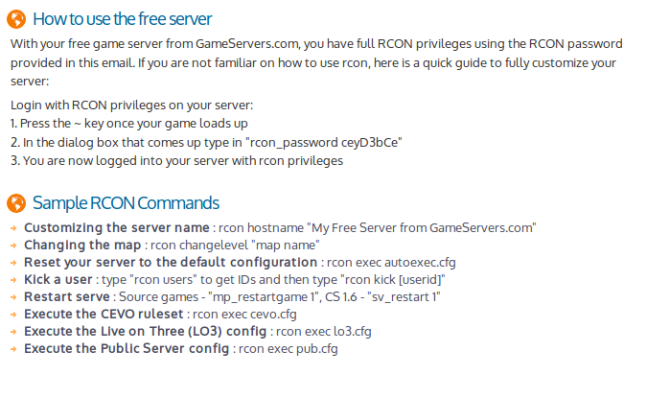
Visbeidzot, Linux spēļu servera pārvaldnieki piedāvā lielisku risinājumu. Tas ir fantastisks rīks, kas ir savietojams ar distros. LGSM lepojas ar vairāk nekā 50 veltītiem serveriem. Turklāt tas ir atvērts avots. Komandrindas rīks ļauj ātri izvietot speciālus spēļu serverus operētājsistēmā Linux. Apskatiet demonstrāciju zemāk:
Lai gan šī ir lieliska izvēle, ir ļoti daudz Linux spēļu servera iestatīšanas opciju. Kuru jūs izmantojat? Paziņojiet mums komentāru sadaļā zemāk!
Attēla kredīts: Aperture75, izmantojot vietni Shutterstock.com
Moe Long ir rakstnieks un redaktors, kas aptver visu, sākot no tehnikas līdz izklaidei. Viņš nopelnīja angļu B.A. no Ziemeļkarolīnas universitātes Chapel Hill, kur viņš bija Robertsona zinātnieks. Papildus MUO, viņš ir redzējis arī htpcBeginner, Bubbleblabber, The Penny Hoarder, Toma IT Pro un Cup of Moe.


